(iOS / iPad OS) BizGo! Airアプリを配付する
位置情報サービスのご利用にはBizGo! AirアプリをMDMから配付する必要があります。
BizGo! AirアプリはカスタムB2B(カスタムApp)でのみご提供をしております。
メモ
※カスタムB2Bは、通常のApp Storeにアプリを掲載せず、特定のお客様にのみ Apple Business Manager 経由で提供する方式です。
Apple Business Manager への事前登録が必要です。(登録ページ: https://business.apple.com/#/enrollment/form)
オプションサービスのお申し込み後、Apple Business Manager の以下の情報をコピー&ペーストしてサポート窓口へお知らせください。
・組織名(名前)
・組織ID
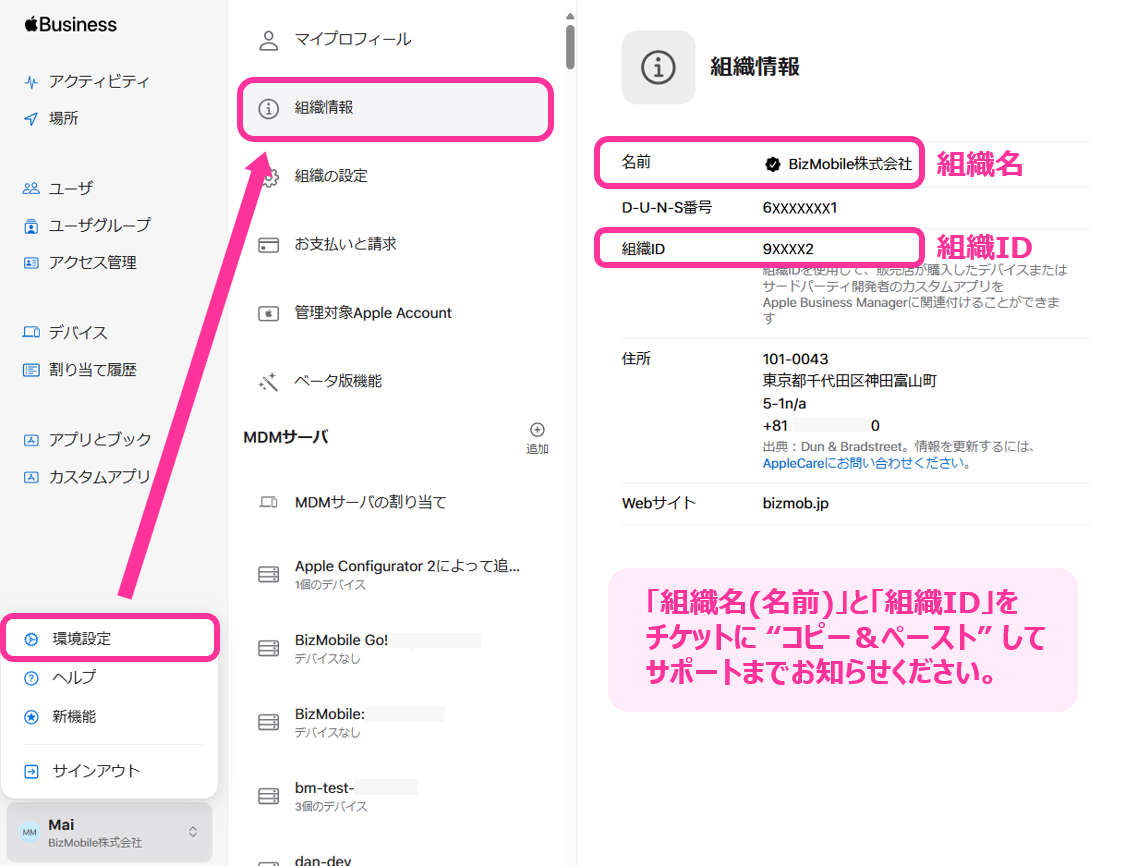
弊社側にてお客様情報の登録が完了しましたら、以下の手順にてアプリの購入、配付を実施ください。
メモ
※カスタムB2Bアプリの配付には、VPPの有効化作業を事前に実施いただく必要がございます。手順についてはこちらをご参照ください。
- Apple Business Managerへログインします。
初めてカスタムAppを利用する際には、以下の設定を「有効」にしてください。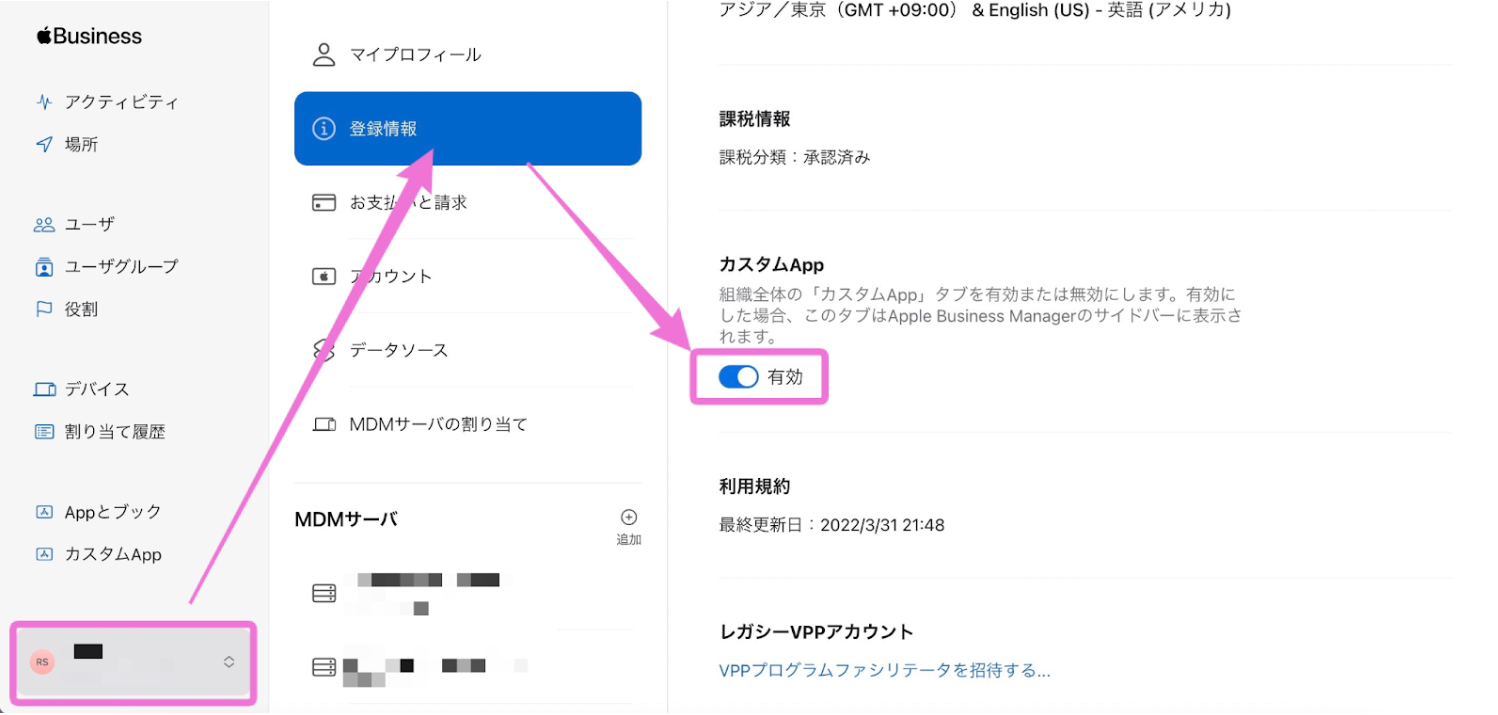
- 画面左のメニューに、「カスタムApp」が表示されることを確認します。
表示されない場合には、Apple Business Manager への再ログインをお試しください。
「カスタムApps」を押下し、BizGo! Airアプリを選択します。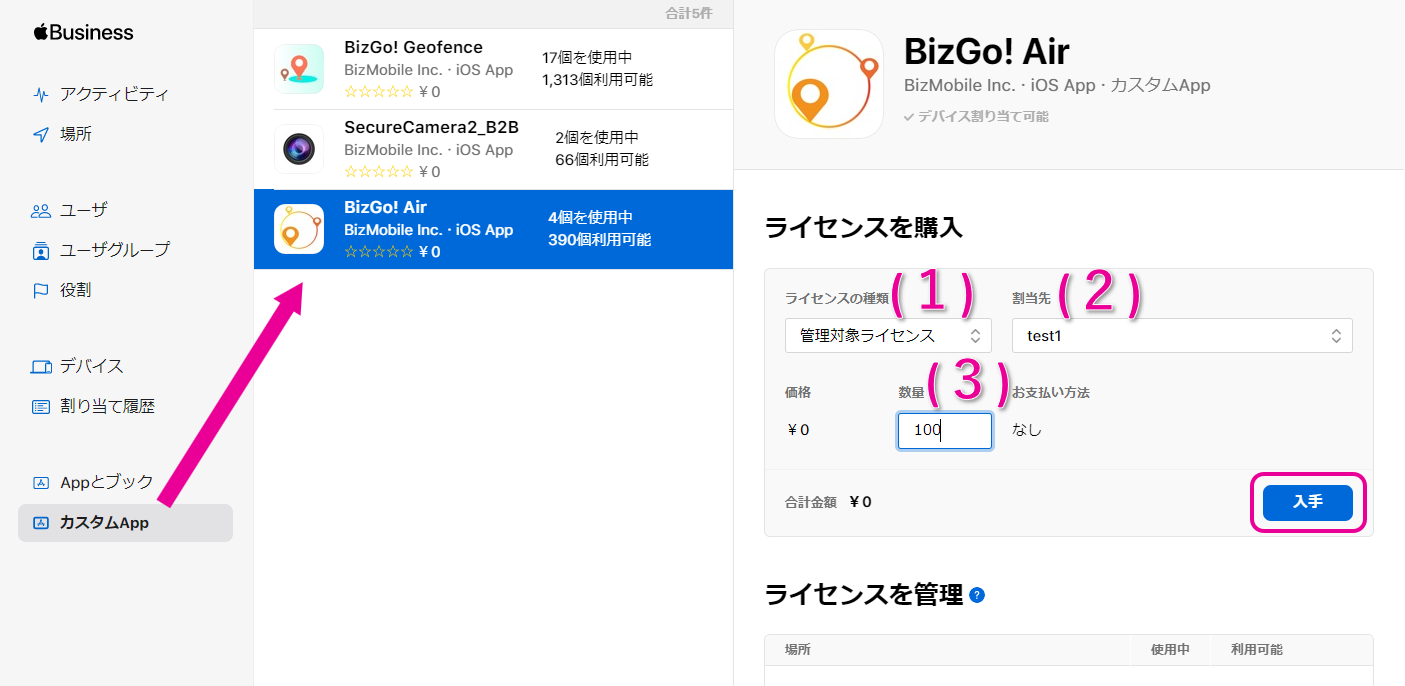
(1)ライセンスの種類
「管理対象ライセンス」を選択します。
(2)「割当先」
割当先のMDMサーバを選択します。
(3)数量
必要な数を入力し[入手]を押下します(価格は0円ですので、数量は多めにご購入いただくことをおすすします)。 - 処理が完了し、「ライセンスを管理」に表示されれば購入は完了です。
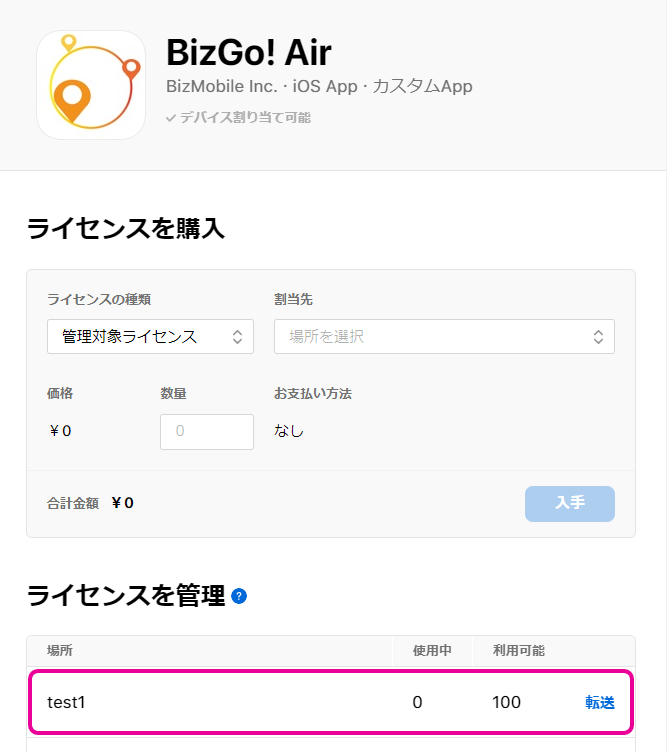
- 【アプリライセンス】ー>【VPP】から、購入済みアプリ一覧に表示されるまで待ちます(ライセンスは5分ごとに同期されます)。
一覧に表示されたアプリ名のリンクをクリックすると、アプリ編集画面へ遷移します。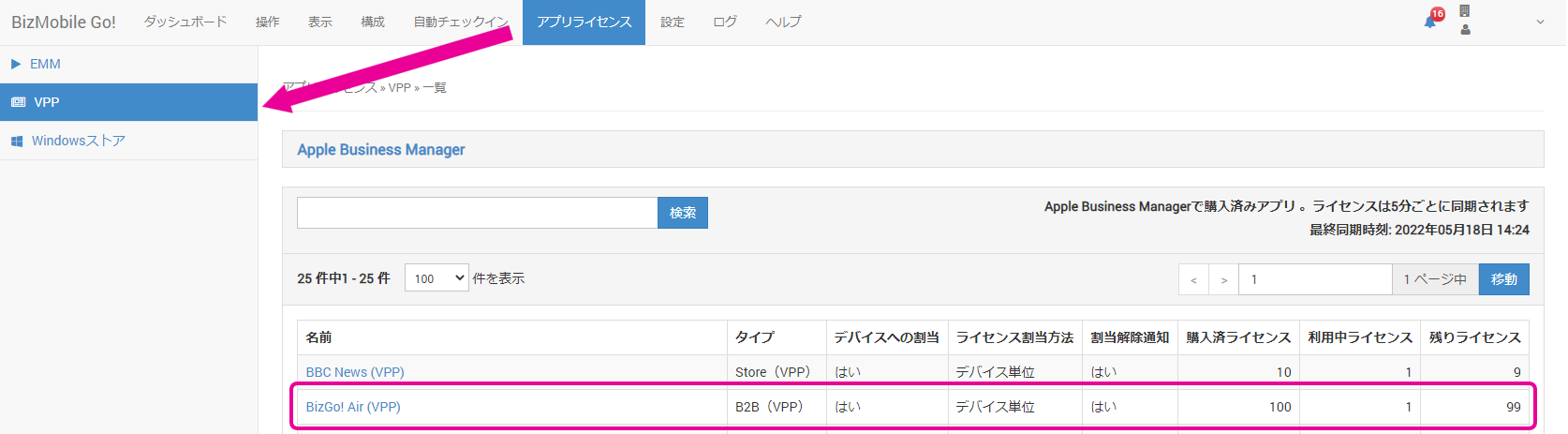
- 展開された画面で、該当アプリに間違いないことを確認し、
テンプレートの を押してアプリを割り当てたいテンプレートを検索します。
を押してアプリを割り当てたいテンプレートを検索します。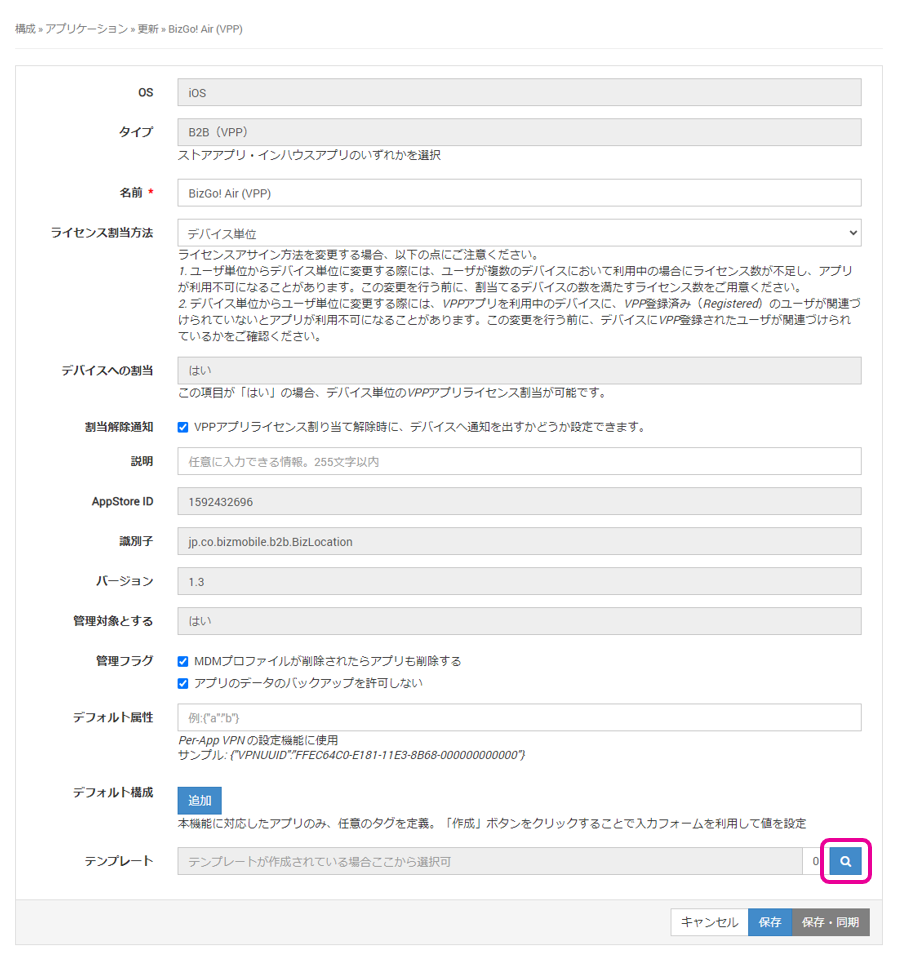
- 該当のテンプレートを選択、チェックをします。
自動管理、自動更新、削除禁止の設定を行いたい場合はこの時にチェックします。
「閉じる」で選択画面を閉じます。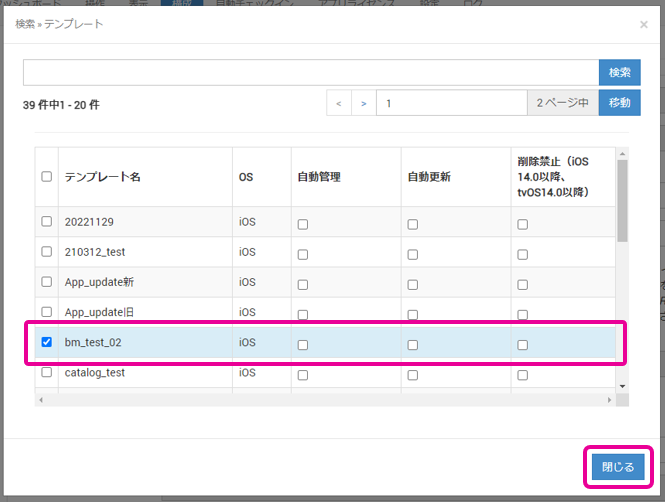
- アプリ名とテンプレートを確信し、[保存]します。
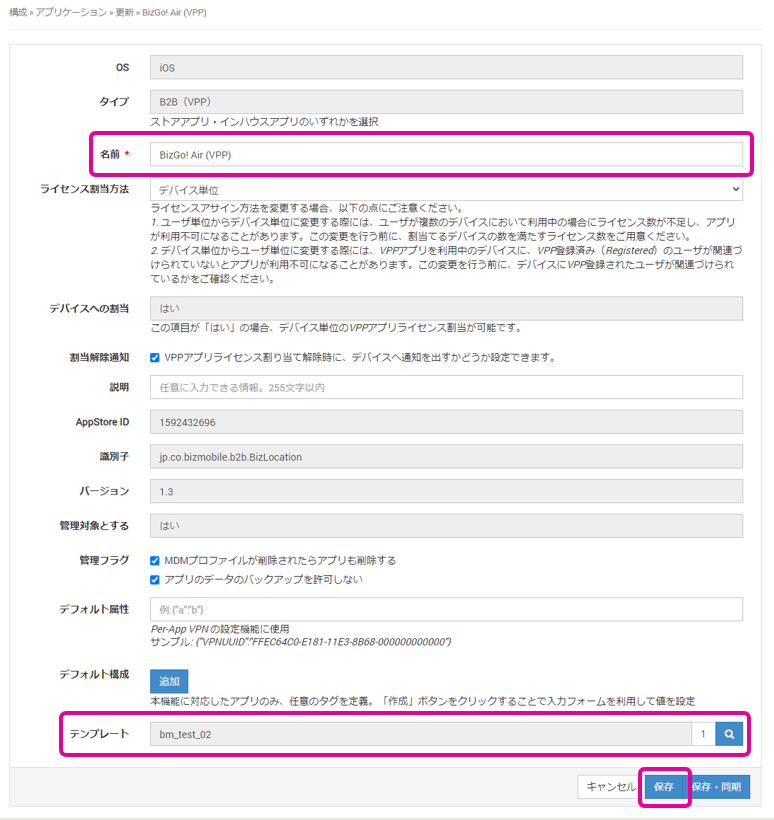
メモ
BizGo! Airアプリ上では、デフォルトでは位置情報の履歴が表示されません。
BizGo! Airアプリ上に位置情報の履歴を表示したい場合には、アプリ設定を利用します。